如今,我们的设备之间无缝连接的需求变得越来越重要。我们经常遇到的一种常见情况是需要将三星手机同步到平板电脑。无论是为了方便在大屏幕上访问重要数据,还是为了确保设备协调工作,将三星手机同步到平板电脑都可以证明是一个有价值的解决方案。好吧,这篇文章深入探讨了五种智能策略,可以轻松地将三星手机同步到平板电脑。这些技术旨在让您轻松访问三星数据。
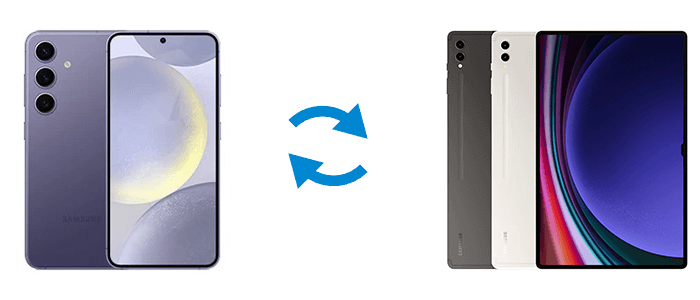
Coolmuster Mobile Transfer提供了将三星手机与平板电脑同步的最简单方法。这款智能软件可靠且以用户为中心,旨在实现几乎任何两个移动设备之间的无缝文件迁移。它允许在不同设备之间传输照片、联系人、短信、视频、音乐等。
Coolmuster Mobile Transfer如何帮助您?
接下来,查看有关如何通过Coolmuster Mobile Transfer同步三星手机和平板电脑的简单指南:
01在您的计算机上安装Coolmuster Mobile Transfer程序并启动它。然后,点击主界面中的“手机转账”。

02通过 USB 电缆将您的三星手机和平板电脑连接到机器。一旦软件检测到它们,所有可传输的数据将出现在界面上。通过选中相应的框来选择您要传输的数据类型。

03选择所需的项目后,单击“开始复制”按钮。您选择的内容将自动从三星手机同步到平板电脑。

了解更多:如果您想将文件从 PC 传输到三星平板电脑,您可以查看本指南。
三星智能交换机简化了三星手机和平板电脑之间的同步,简化了数据传输。无论是联系人、消息、照片还是应用程序,Smart Switch 都能让您的三星设备轻松同步。以下是在通过 Samsung Smart Switch 同步数据之前将三星平板电脑连接到手机的快速指南:
步骤 1. 在 Google Play 商店中搜索“Samsung Smart Switch”。在两台设备上下载并打开该应用程序。
步骤 2. 在手机上点击“发送”。在平板电脑上,点击“接收”。

步骤 3. 选择“USB CABLE”或“WIRELESS”模式来连接您的设备。按照屏幕上的说明以无线方式或使用电缆将手机连接到平板电脑。

步骤 4. 连接后,选择要从手机传输到平板电脑的文件。
步骤 5. 在平板电脑上,点击“确定”以接收所选文件。
步骤 6. 等待传输完成,然后点击平板电脑上的“完成”。
作为大多数三星设备的本机云存储,三星云提供数据备份、同步和恢复。但请务必注意,某些型号(例如 Galaxy 6、Galaxy J3、Galaxy J7 和 Galaxy Note 4)不支持此功能。
接下来,让我们看看如何使用三星云同步三星手机和平板电脑:
步骤 1. 访问 Galaxy 手机的“设置”。导航至“帐户和备份”。

步骤 2. 在“Samsung Cloud”部分下,选择“备份数据”。选择要包含在备份中的项目。
步骤 3. 点击“立即备份”启动备份过程。等待备份完成,然后点击屏幕底部的“完成”。
步骤 4. 转至 Galaxy Tab 的“设置”>“帐户和备份”。
步骤 5. 在“Samsung Cloud”部分中,选择“恢复数据”。选择您要恢复的设备和备份。
步骤 6. 确认您要带回平板电脑的数据。点击“恢复”即可启动恢复过程。

首次选择 Samsung Flow 将 Galaxy Tab S9/S8/S7/S6/S5 连接到您的手机时,可能需要在您的手机和目标设备上授权特定权限。此外,如果包含附加文件的消息传输失败,您会注意到消息气泡仍为白色。
以下是在使用 Samsung Flow 同步数据之前将三星手机连接到三星平板电脑的说明:
步骤 1. 在两台设备上启用蓝牙或 Wi-Fi。
步骤 2. 在您的手机和所需平板电脑上启动 Samsung Flow 应用程序。
步骤 3. 在您选择的设备上,点击“开始”,然后从可用的设备列表中选择您的手机。如有必要,请选择您的首选连接方法:蓝牙、Wi-Fi 或 LAN。

步骤 4. 两个屏幕上都会出现密码。确保每台设备上的密码都匹配。在某些情况下,您应该确认代码两次。
步骤 5. 在您的手机或平板电脑上启动 Samsung Flow 应用程序。点击左下角的“+”(添加)图标。
步骤 6. 选择您要传输的文件类型,例如“图像”。然后,选择您要传输的特定文件。
步骤 7. 提供权限并点击手机上的“接受”以启动文件传输。
注意:有时,当您将三星手机与平板电脑或 PC 连接时,您可能必须选择“更多”选项并选择“扫描设备”。然后,从可用列表中选择您喜欢的设备,然后按照屏幕上显示的说明进行操作。如果您想注册更多手机或平板电脑,可以重复这些步骤。
Samsung SideSync 与 Samsung Galaxy 9 或更早版本兼容,能够进行屏幕共享、文件传输、通知同步等。您可以在手机和平板电脑上从 Google Play 商店获取此应用程序。但是,请务必注意,它不支持消息或联系人的文件传输。
要了解如何在数据同步之前将手机与平板电脑配对,请遵循以下步骤:
步骤 1. 使用 Play 商店的搜索栏查找“SideSync”并将其安装在您的手机和平板电脑上。
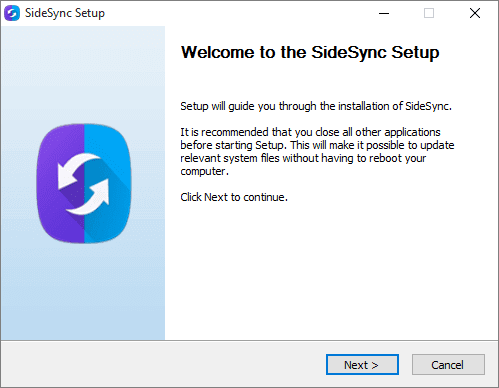
步骤2.确保SideSync在您的手机和平板电脑上运行;您可以通过带有紫色和蓝色箭头的图标来识别它。您的平板电脑应检测到同一网络上的智能手机并加载 SideSync。
步骤 3. 应用程序加载到您的手机上并识别平板电脑后,您手机的屏幕将显示在平板电脑的屏幕上,您可以使用平板电脑控制手机,包括文件传输。
步骤 4. 在您的 Galaxy 手机上,导航至“我的文件”(或文件管理器)。如果您想传输照片或视频,您还可以访问您的照片库。
步骤 5. 将要从手机传输的文件拖放到平板电脑上。
Q1.如何使用蓝牙将我的三星手机与平板电脑配对?
三星手机与平板的配对步骤如下:
步骤 1. 在您的三星手机和平板电脑上启用蓝牙。让它们在蓝牙设置中可被发现。
步骤 2. 在一台设备上,从可用设备列表中选择另一台设备。确认两台设备上的配对请求。连接后,您可以共享文件或使用其他蓝牙功能。
Q2。为什么我的三星手机无法与我的平板电脑同步?
以下是一些原因:
Q3。如何将我的三星手机镜像到我的平板电脑?
按照指南将您的三星手机镜像到您的桌子上:
步骤 1. 在两台设备上安装免费的 ScreenShare 应用程序。
步骤 2. 使用该应用程序共享屏幕并通过蓝牙将手机连接到平板电脑的互联网。
步骤 3. 接下来,使用 AllShare Cast 应用程序进行镜像。
步骤4.点击设置图标,选择“将手机镜像到电视”,它会自动找到兼容的电视,将手机镜像到平板电脑上。
好的,给你了。综上所述,我们现在可以得出这样的结论:
相关文章: